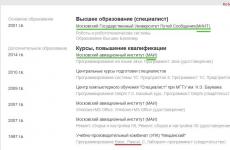Yangın tahliye planı diyagramı ve sembolleri. Tahliye planı oluşturmaya yönelik programlar. Tahliye planı örnekleri
Bu yazıda grafik planlar oluşturma sürecine bakacağız. Microsoft programı Visio 2007 ve sembolik grafik ateş sembollerini içeren Visio kitaplığını ücretsiz olarak indirebilirsiniz. Öyleyse başlayalım.
Öncelikle Microsoft Visio 2007'yi kurmamız gerekiyor; onu sembol kütüphanesiyle birlikte indirebilirsiniz ( seri numarası Sunmak). Microsoft Visio'yu zaten yüklediyseniz, yalnızca sembolik grafik itfaiyeci sembollerini indirebilirsiniz.
Belgelerim'e giderseniz kurulumdan sonra Visio'nun sembol kitaplıklarımızı kopyalamamız gereken kendi Şekillerim klasörünü oluşturduğunu göreceksiniz.
Başladığımızda, Microsoft Visio 2007 bizden program veritabanında bulunan şablon kategorilerinden birini seçmemizi ister. İhtiyacınız olanı seçin (kat planını ben seçtim) ve Oluştur'a tıklayın.

Daha sonra Dosya-Sayfa Ayarları'na gidin ve sayfa boyutlarını, ölçeğini, ölçü birimlerini vb. ayarlayın. Sekmenin solunda Yapısal elemanlar gerekli yapı elemanlarını (duvar, dış duvar, kapı, açıklık vb.) seçip planımıza sürükleyip doğru yere yerleştirip istenilen boyuta kadar uzatıyoruz. biz bu şekilde yaratıyoruz kat planı binalar.
Plan oluşturulduktan sonra, düzenlememiz gerekir. semboller. Dosya-Şekiller-Şekillerim'e gidin ve indirdiğimiz kitaplıkları seçin.

Seçildikten sonra sol altta görünecekler. gerekli tanımı seçin ve oluşturulan planın üzerine sürükleyin.

Herhangi bir rakam eksikse bunları kendiniz oluşturabilirsiniz. Bunu yapmak için boyutlara göre bir şekil çizin, kopyalayın ve soldaki şekil grubuna yapıştırın.
Kendiniz bir tahliye planı geliştirebilirsiniz. Bunu yapmak için aşağıdaki yöntemleri kullanabilirsiniz:
- için iletişim uzman yardımı lisanslı firmaya.
- Microsoft Visio, Corel Draw, AutoCAD ve diğer benzer düzenleyicilerde kendiniz bir düzen oluşturun.
- Çevrimiçi platformlarda oluşturun.
- Bir serbest çalışanı işe alın ve ondan bir plan geliştirmesini isteyin.
Her durumda bir tahliye planı çizmek için birçok seçenek vardır. Ancak tahliye planlarının planlarının geliştirilmesine yönelik belirli düzenlemelerin olduğunu unutmamalıyız. Aşağıda bir tahliye planının hangi parçalardan oluştuğuna, nasıl geliştirildiğine ve hangi bilgilerin sağlanması gerektiğine bakacağız.
Son yazımızda planların kat, bölüm, konsolide ve yerel olabileceğini öğrenmiştik. Ayrıca GOST tarafından tanımlanan 600x400 mm ve 400x300 mm formatlarıyla da tanıştık. Plana ilişkin bilgiler metin ve grafik kısımlarından oluşmaktadır. İşte GOST'ta bunun hakkında yazılanlar:

Madde 6.2.3 Tahliye planları grafik ve metin bölümlerinden oluşmalıdır. Grafik kısmı şunları içermelidir: Bir binanın zemin (kesit) düzenini, yapısını, araç, şunu belirten nesne:
a) tahliye yolları ve çıkışları;
b) insanların tahliyesine yönelik merdivenler, merdiven boşlukları ve acil durum çıkışları;
c) tahliye planının kendisinin yeri;
d) fonların yerleştirildiği yerler yangından korunma, kurtarma ve tıbbi malzemeler işaretlerle gösterilen bağlantılar yangın güvenliği ve IMO sembolleri.

Metin kısmında belirtilmelidir:
- olay hakkında bildirimde bulunmanın yolları acil durum(yangın, kaza vb.);
- insanların tahliyesinin sırası ve sırası;
- Yangın veya kurtarma birimlerinin çağrılması prosedürü, acil durum dahil olmak üzere kişilerin sorumlulukları ve eylemleri tıbbi bakım vesaire.;
- emir acil durdurma ekipman, mekanizmalar, elektrik kesintileri vb.
- yangın ve acil durum otomatik sistemlerinin (tesisatlarının) manuel (yedek) etkinleştirilmesine ilişkin prosedür.
Tahliye planlarının metin kısmı, acil durumlarda (yangın, kaza vb.) yapılacak eylemlere ilişkin talimatları içermeli ve açıklık sağlamak amacıyla güvenlik işaretleri ve sembolleriyle desteklenmelidir.

Tahliye planının grafik kısmında güvenlik işaretleri bulunmalıdır. Güvenlik işaretlerinin boyutları belli büyüklükte olmalı ve plan boyunca aynı büyüklükte olmalıdır. GOST, grafik kısmı için aşağıdaki gereksinimleri içerir:

Tahliye planlarındaki güvenlik işaretlerinin, IMO sembollerinin ve endüstri güvenlik işaretlerinin (semboller) renkli görüntüleri GOST R 12.4.026 gerekliliklerine uygun olmalıdır. Güvenlik işaret ve sembolleri dijital, alfabetik veya alfanümerik gösterimlerle desteklenebilir.
Güvenlik işaret ve sembolleri dijital, alfabetik veya alfanümerik gösterimlerle desteklenebilir.
Plandaki güvenlik işaret ve sembollerinin yüksekliği tahliye 8 ila 15 mm arasında olmalı; bir tahliye planında aynı ölçekte yapılmalıdır.
Özellikleri belirtmek gerekirse ( teknik özellikler) tahliye planlarında belirtilen yangından korunma araçları, GOST 28130'a uygun olarak geleneksel grafik sembollerinin kullanılmasına izin verilir.
Güvenlik işaretleri, semboller ve grafik sembollerin anlamsal anlamlarına ilişkin açıklamalar tahliye planının metin kısmında verilmelidir.
Grafik bölümünde tahliye kat planları hakkında kat numarası belirtilmelidir.

Madde 6.2.5 Şuraya giden kaçış yolları acil çıkışlar, belirlenmeli düz çizgi
Madde 6.2.6 Acil çıkışlara giden kaçış yolları işaretlenmelidir kesikli çizgi Yeşil renk hareketin yönünü gösterir.
Madde 6.2.9 Tahliye planındaki yazılar ve grafikler (güvenlik işaretleri ve semboller hariç) arka plan ne olursa olsun siyah olmalıdır.
Yazı yazı tipi tahliye planında - GOST R 12.4.026'ya göre. Yazı yüksekliği en az 3 mm olmalıdır.
Her plan lisanslı bir kuruluştan bir uzman tarafından geliştirilmelidir. Bu nedenle her planda geliştirici kuruluşun adının, Acil Durumlar Bakanlığı lisans numarasının ve iletişim bilgilerinin belirtilmesi gerekmektedir.

Tahliye planının sol alt köşesinde gereklidir geliştirici kuruluşun adını belirtin tahliye planı.
Tahliye planları yaptığımız malzeme GOST gereksinimlerini karşılıyor. Onay olarak, kullanılan malzeme için yangın güvenliği sertifikası sağlayabiliriz. Ve GOST gerekliliklerine uygun olarak tahliye planına kullanılan malzemenin özelliklerine ilişkin bilgiler koyuyoruz.

Tahliye planının sağ alt köşesinde işaretleme uygulandı bu standardın 10.1 şartına uygun olarak (GOST R 12.2.143-2009).
Bu standardın numarasını, parıltının parlaklığını, aydınlatma kaynakları kapatıldıktan 10 dakika (180) ve 60 dakika (20) sonra mcd/m2 cinsinden ölçülen veya hesaplanan son parlama süresini 0,3'e kadar içeren bir işaretleme sembolü örneği dk olarak mcd/m2 (1440), görüntü tutma rengi (ZH): GOST R 12.2.143-2009 değiştirildiği şekliyle. 180-20-1440 - ZhZ.
Şimdi kısaca anlatalım yazılım ürünleri, burada kendiniz bir tahliye planı çizebilirsiniz. Ana programlar şunlardır:
- Microsoft Visio
- Corel Çizimi
- AutoCAD
Microsoft Visio
MS Office'in tanınmış ürünü elbette Visio'dur. Burada arayüzün açıklamasına gerek yoktur; diğer Office yazılım ürünlerine benzer. Artık programı indirip kurabileceğinizi ve ödeme yapabileceğinizi belirtmekte fayda var. Abonelik yoluyla. Çok karlı ve kullanışlıdır; kullanırsanız ödersiniz, kullanmazsanız ödemezsiniz.

Hızlı bir şekilde tahliye planı çizebilmek için, Visio için sembol tabanını indirin. Arama motoruna “tahliye planı görsel güvenlik işaretleri” yazmanız ve istediğiniz bloğu almanız gerekir. İndirin ve yükleyin. Görünen blok şuna benzer:

Corel Çizimi
Program daha profesyonel. Genel olarak vektör görselleri ve düzenleme için tasarlanmıştır. Yangın tahliye planları geliştirirken kolaylık sağlayan şey, kısayol tuşlarının AutoCAD'e benzer olmasıdır. Daha önce AutoCAD kullanmamış olsanız bile öğrenmesi de kolaydır. Tahliye planı kopyalanması ve ayarlanması gereken basit sembollerden oluşur. Bunlarla basit görevler Corel Draw harika bir iş çıkarıyor. Bu programda profesyonel yönelimine rağmen kendiniz bir tahliye planı çizmek zor olmayacaktır.

BTI planının sıklıkla bir tahliye planı çizmek için kullanıldığını söylemek önemlidir. En iyi durumda elinizde bir mimari plan olacaktır. Bu tür planların taramasını Corel Draw'a kolayca "sürebilir" ve hazırlık yapmadan tahliye planınızı hemen çizmeye başlayabilirsiniz.
Bu program mühendislik çizimi içindir. Genellikle daha önce karşılaşmış olanlar tarafından kullanılır. Bir tahliye planının çizilmesi bu program hakkında daha derin bilgi sahibi olmayı gerektirecektir, aksi takdirde plan bir ütopyaya dönüşme tehlikesiyle karşı karşıya kalır. Arayüz, birçok ayarın bulunduğu karmaşık bir panele sahiptir ve bu tür bir yazılımla daha önce hiç karşılaşmadığınızı anlamanız elbette uzun zaman alacaktır.

Bir şablon kullanın kat planı Microsoft Office Visio'da duvar yapısı, bina ve elektrik sembolleri dahil olmak üzere tek tek odalar veya bir binanın tüm katı için kat planları çizmek için.
Aşağıda tamamlanmış bir kat planı örneği verilmiştir.
Yeni bir kat planının başlangıcı
Bir öğe seçin Kat planı ve ardından komut Yaratmak.
Dış duvarların oluşturulması.
Bir dizi öğeden Yapısal elemanlar Oda şekillerinden birini belge sayfasına sürükleyin.
Tek tek duvarlardaki kontrol ve seçim tutamaçlarını sürükleyerek oda şeklini yeniden boyutlandırın.
Duvar Şekillerini Kullanma
Bir dizi öğeden Yapısal elemanlar Dış duvar
Duvarlar yapıştırıldığında bitiş noktaları ön plana çıkacaktır. Duvarlar arasındaki kesişimler otomatik olarak kaldırılacaktır.
İç Duvarlar Oluşturmak
Bitiş noktasını sürükleyerek duvarları yeniden boyutlandırın.
Ayarlarını değiştirmek için bir duvara sağ tıklayın.
Bir duvarın bitiş noktasını başka bir duvara sürükleyin.
Bir dizi öğeden Yapısal elemanlar
Kapı ve pencere ekleme
Bir dizi öğeden Yapısal elemanlar
Bir dizi öğeden Yapısal elemanlar
Bir dizi öğeden Ana yapı bileşenleri
Elektrik sembolleri
Bir dizi öğeden Elektrik ve telekomünikasyon bağlantıları Duvar anahtarlarını, prizleri ve diğer donanımları duvar şekillerine sürükleyin. Sembolün duvara yapışacağını belirten kalın bir kare göründüğünde fare düğmesini bırakın. Duvarı hizalamak ve duvara yapıştırmak için duvar otomatik olarak döner.
Duvarlar için ölçüm çizgileri
Boyut ekle.
CAD Kat Planı Ekleme
Sekmede Sokmak grupta İllüstrasyonlar düğmeye tıkla CAD çizimi.
İletişim kutusunda AutoCAD Çizimi Ekleme Açık.
TAMAM.
Bir dosyayı DWG formatında kaydetme
DWG dosyaları, bilgisayar destekli tasarım (CAD) programları tarafından okunabilen kat planları için standart dosya türleridir. Katılımcı diyagramlarını tasarlamak için Microsoft Arama gibi diğer programlarda kullanılabilecek oda numaraları gibi ek meta veriler içerirler.
Sekmede dosya takımı seç Farklı kaydet > Gözden geçirmek.
Yeni bir kat planının başlangıcı
Sekmeyi aç Dosya.
Düğmeye tıklayın yaratmak, tıklamak haritalar ve kat planları ve sonra bölümde Mevcut şablonlar
Tıklamak Yaratmak.
Dış duvarların oluşturulması.
Oda Şekillerini Kullanma
Duvar Şekillerini Kullanma
Bitiş noktasını sürükleyerek duvarları yeniden boyutlandırın.
Bir duvarın bitiş noktasını başka bir duvara sürükleyin.
Bir dizi öğeden Yapısal elemanlarşekilleri belge sayfasına sürükleyin Dış duvar
Aşağıdaki parametreleri kullanarak harici bir çizgi çizin:
İç Duvarlar Oluşturmak
Bitiş noktasını sürükleyerek duvarları yeniden boyutlandırın.
Bir duvarın bitiş noktasını başka bir duvara sürükleyin.
Duvarlar yapıştırıldığında bitiş noktaları kırmızıya döner. Duvarlar arasındaki kesişimler otomatik olarak kaldırılır.
Bir dizi öğeden Yapısal elemanlar Duvar şekillerini belge sayfasına sürükleyin ve bunları dış yapının içine yerleştirin.
Çizime devam et iç alan aşağıdaki seçenekleri kullanarak:
Kapı ve pencere ekleme
Bir dizi öğeden Yapısal elemanlar Kapı ve pencere şekillerini duvarlara sürükleyin.
Kapılar ve Pencereler duvarlara hizalanıp yapışmak için otomatik olarak döner. Ayrıca duvarın kalınlığına sahip olacaklar ve konumları değiştikçe duvarlarla birlikte hareket edecekler.
Diğer Yapısal Elemanların Eklenmesi
Bir dizi öğeden Yapısal elemanlar Sütunlar gibi yapısal şekilleri belge sayfasına sürükleyin.
Bir dizi öğeden Ana yapı bileşenleri Merdiven gibi yapı öğesi şekillerini çizim sayfasına sürükleyin.
Elektrik Sembolleri ve Boyut Çizgileri Ekleme
Elektrik sembolleri
Duvarlar için ölçüm çizgileri
Duvar şekline sağ tıklayın ve ardından içerik menüsünden öğesini seçin. Boyut ekle.
Kontrol tutamacını sürükleyerek ölçüm çizgilerini ve metni taşıyın.
Duvara boyut ekledikten sonra boyutunu değiştirmek istiyorsanız boyut şeklini seçin, istediğiniz değeri girin ve ardından boyut şeklinin dışına tıklayın.
CAD Kat Planı Ekleme
Sekmeyi aç Dosya.
Düğmeye tıklayın yaratmak, tıklamak haritalar ve kat planları ve sonra bölümde Mevcut şablonlar kullanmak istediğiniz şablonu seçin.
Tıklamak Yaratmak.
Sekmede Sokmak grupta İllüstrasyonlar düğmeye tıkla CAD çizimi.
İletişim kutusunda AutoCAD Çizimi Eklemeİstediğiniz CAD dosyasını seçin ve düğmeye tıklayın Açık.
CAD çiziminin boyutunu ve konumunu kabul etmek için öğesine tıklayın. TAMAM.
Eklenen çizim taşınabilir, boyutu ve ölçeği değiştirilebilir. Ayrıca CAD çizimini içeren katmanı da kilitleyebilirsiniz, böylece yeni bir plan oluşturduğunuzda yanlışlıkla katmanı değiştirmezsiniz.
Mevcut bir Visio temel planını yeni bir belgeye kopyalama
Bir dizi öğeden Yapısal elemanlar Kapı ve pencere şekillerini duvarlara sürükleyin.
Sekmeyi aç Dosya.
Düğmeye tıklayın yaratmak, tıklamak haritalar ve kat planları ve sonra bölümde Mevcut şablonlar kullanmak istediğiniz şablonu seçin.
Tıklamak Yaratmak.
Mevcut bir Visio belgesini açın.
Sekmede yapıcı iletişim kutusu düğmesini tıklayın " Sayfa Seçenekleri". İletişim kutusunda Sayfa Seçenekleri sekmede belge ölçeğiölçeklendirme seçeneğini mevcut belgeye kaydedin ve ardından ölçeği şu şekilde ayarlayın: yeni belge.
Mevcut belgenizde, yeni belgede kullanmak istediğiniz şekilleri seçin ve ardından Ev grupta pano düğmeye tıkla Kopyala.Kapı ve pencerelerin eklenmesi
Kapılar ve Pencereler duvarlara hizalanıp yapışmak için otomatik olarak döner. Ayrıca duvarın kalınlığına sahip olacaklar ve konumları değiştikçe duvarlarla birlikte hareket edecekler.
Diğer Yapısal Elemanların Eklenmesi
Bir dizi öğeden Yapısal elemanlar Sütunlar gibi yapısal şekilleri belge sayfasına sürükleyin.
Bir dizi öğeden Ana yapı bileşenleri Merdiven gibi yapı öğesi şekillerini çizim sayfasına sürükleyin.
Elektrik Sembolleri ve Boyut Çizgileri Ekleme
Elektrik sembolleri
Duvarlar için ölçüm çizgileri
Duvara boyut ekledikten sonra boyutunu değiştirmek istiyorsanız boyut şeklini seçin, istediğiniz değeri girin ve ardından boyut şeklinin dışına tıklayın.
CAD Kat Planı Ekleme
Eklenen çizim taşınabilir, boyutu ve ölçeği değiştirilebilir. Ayrıca CAD çizimini içeren katmanı da kilitleyebilirsiniz, böylece yeni bir plan oluşturduğunuzda yanlışlıkla katmanı değiştirmezsiniz.
Kendi işinin sahibi, Rusya Federasyonu Yangın Güvenliği Kurallarını bilmelidir. Bir girişimci 10 veya daha fazla kişiyi çalıştırıyorsa, onu geliştirmesi veya geliştirmesi gerekir. Tahliye planı programı gerekli diyagramı çizmenize yardımcı olacaktır. Belge Yangın Güvenliği Kurallarına ve ilgili GOST'a uygun olarak yapılacaktır.
Tahliye planı oluşturmak için program arayüzü
En popüler programlar şunları içerir:
- AutoCAD;
- "Tahliye Planı 10";
- Microsoft Visio.
Çizime geçmeden önce binanın konumunun ve ölçeğinin gözlendiği binanın BTI planının hazırlanması gerekmektedir. Gerekli bilgileri bilgisayarınıza indirmeniz gerekiyor yazılım ve diyagramda kullanılması gereken bir dizi sembol bulun. 
Belgenin hazırlanacağı temele göre talimatlar bulunmalıdır. Gerekli boyutta kağıt içeren renkli bir yazıcı hazırlamanız gerekecektir. Her şemanın uyulması gereken kendi boyutları vardır. Paradan ve paradan tasarruf etmek için A4 formatında master plan yapanlar kasıtlı olarak ihlal yapmaktadır.
Çalıştırma için gerekli programlar ücretsiz olarak indirilebilir. Bir ofiste veya kuruluşta yalnızca birkaç oda varsa, standart bir grafik düzenleyici olan Microsoft Word ve Paint'in yeteneklerinden yararlanabilirsiniz.

İlk aşama:
Zengin örnekler ve şablonlarla nihai tahliye planı programı. Edraw, tahliye planları çizmesi gereken grafik tasarımcıları ve geliştiriciler için idealdir.
Edraw Max ile bir tahliye planı çizin! Çizim deneyimi gerektirmez.
10 dakika içinde tahliye planı oluşturmak mümkün mü? Çizim tecrübesi olmayan kişiler tahliye planı yapabilir mi? Ücretsiz olarak yazdırılabilen ve düzenlenebilen hazır tahliye planı şablonları var mı? Cevap evet. Yukarıdaki sorunların tümüne Edraw'da çözüm bulabilirsiniz. Birçok yerleşik şekle sahip bir sürükle ve bırak arayüzüne sahiptir, böylece çizim becerisine sahip olmayan yeni başlayanlar bile 5 dakika içinde bir tahliye planı oluşturabilir. Ayrıca çeşitli formatlarda birçok şablon ve örnek sunar. Edraw'ı indirdikten sonra çok daha ilginç şeyler parmaklarınızın ucunda olacak.
Tahliye planı oluşturmaya yönelik semboller
Kullanıcıları şeflerle karşılaştırmak için Edraw'ın önceden tanımlanmış karakterleri, lezzetli tatlar için gereken malzemelere benzer. Hepsi doğru boyutta iyi hazırlanmış. Kullanıcıların yalnızca "malzemeleri" karıştırıp "pişirmeleri" gerekir. Ve sonra tadını çıkarın. Yangın ve Acil Durum Planı Sembolleri bölümünde bunlar hakkında daha fazla bilgi edinin.
Tahliye planı nasıl oluşturulur
Yukarıda belirtildiği gibi Edraw, tahliye planı oluşturmayı kolay ve basit hale getirir. Aşağıda genel talimatlar. Bir yangın planı oluşturma hakkındaki makalede daha fazla bilgi edinin ve acil durum.
1. Edraw'ı açın ve bir kategori seçin Kat planları. -> Simgeye 2 kez tıklayın yangın ve acil durum planıŞablonu açmak için.
2. Gerekli şekilleri tuvalin üzerine sürükleyin. -> Bunları bağlantı noktaları aracılığıyla bağlayın. -> Onları doğru yere taşıyın.
3. Sembollerin ne anlama geldiğini açıklayan metin ekleyin.
Yeteneğinizin duman alarmı ön uyarısına ve ön planlamaya bağlı olduğunu her zaman hatırlamanız gerekir. Aşağıdaki ipuçları acil durum çıkışı için çok faydalıdır.
Tahliye planı örnekleri
Sıfırdan başlamak yerine, zorlukları başkalarına bırakabilir ve sadece zamanın kısıtlı olduğu durumlarda basit şeyler yapabilirsiniz. Bu aynı zamanda tahliye planlarının geliştirilmesi için de geçerlidir. Hızlı ve kolay yol, Edraw tarafından oluşturulan aşağıdaki okul tahliye planı gibi iyi düşünülmüş bir örnekle başlamaktır.
2016 yılı gereksinimlerine göre bir tahliye planının nasıl olması gerektiğini gösteren bir örneği (ve birden fazlasını) ilgili tarafların dikkatine sunmaktan mutluluk duyuyoruz.
Bu gereksinimler geçen yıldan bu yana değişti mi? Aynı zamanda hem değiştiler hem de değişmediler. GOST 12.2.143.2009'a göre resmi standartlardan çok daha katı olan iç standartlarımız değişti. Ancak aynı GOST değişmedi, hiçbir gelişme görülmedi. Yangın güvenliği açısından öyle kaldı. İçerdiği düpedüz saçmalık da ortadan kaybolmadı. Bu dosyada bir tahliye planının kontrol edilmesi gereken 32 standardı bir araya getirdik. Belirli parametreleri seçerek kendi tahliye planlarınızı 2016'nın yeni gereksinimlerine göre kontrol edebilirsiniz.
Ancak bu kadar başarısız bir belge bile kanundur. Ve bu nedenle buna tam olarak uymak zorundayız (tabii ki bu uyum yangın güvenliğine “fiilen” zarar vermiyorsa ama böyle bir şey var).
2016'da neler değişti: Geçtiğimiz yıl hakkında yazdığımız tahliye planlarımıza birçok yeni iyileştirme ekledik. Yangın bilimi ve insan hareketi biliminin hem yeni hem de geleneksel başarılarını kullanarak standartların gerekliliklerini önemli ölçüde güçlendiriyoruz. Bu bizim iç inancımıza göre görevimizdir.
İç standartlarımız daha katı hale geldi. İlk olarak, eğer örneği indir - yangın tahliye planı gelişmiş 2016 gereksinimlerine göre Eski çalışmalarımızla farkı göreceksiniz. Artık asansörlerin olduğu her diyagramın metin kısmına “asansörü kullanmayın” tabelasını ve buna ilişkin açıklayıcı notu yerleştiriyoruz. Bu gerçekten faydalı çünkü yaptığımız anket katılımcıların %48'inin yangın durumunda asansör kullanma yasağını bilmediğini ve merdivenlerden aşağı inmek yerine asansörü aramak için zaman harcamaya hazır olduğunu gösteriyor.
İkinci olarak metin kısmına önemli bir cümle eklendi: “Binaya dönmeyin.” Amiral alışveriş merkezinde çıkan yangın bunun neden yapılmaması gerektiğini açıkça gösterdi. Binayı terk ettikten sonra birçok kişi mallarını ve eşyalarını kurtarmak için geri döndü. Sonuç: 13 kişi öldü. Yangının ardından 4 kişi daha hastanede hayatını kaybetti. 70'den fazla kişi yanık ve yaralandı. Birçok kişi yangını söndürmek, kedileri veya belgeleri kurtarmak için binaya dönüyor. Yangın uzmanı bunu önlemeye çalışmalıdır.
Üçüncüsü ve en önemlisi, ürünümüzün görünmez mühendislik bileşenini “güçlendirdik”. Özel yazılım araçları, oda düzenlerinin yangın güvenliği mevzuatının gerekliliklerine uygunluğunu değerlendirmeye yardımcı olur.
Bu da bizi bunu kendileri yapmak isteyenlere yöneltiyor yangın tahliye planı, okuduktan sonra bile 2016 gereksinimleri Ve örneği indir
Bu örnek planı kullanarak elbette buna göre kendi tahliye planınızı yapabilirsiniz. Ama faydalı olacak mı? Nihayet çeşitli türlerÜzerinde ok bulunan posterler aslında insanların binadan güvenli ve hızlı bir şekilde çıkmasına yardımcı olacak bir şey değil. Duvarda asılı olan buzdağının görünen kısmıdır; özü bir sonraki makalede yazacağımız önemli, kapsamlı bir mühendislik çalışmasının sonucudur.
Bu nedenle, sözde bir örnek "balık" bu durumda kullanışsız. Peki, bir kişinin buna sahip olduğunu varsayalım. Üzerinde aynı "okları", "çizgileri", "simgeleri" yapacak. Metin kısmı çok iyi olacak. Ancak aynı zamanda, örneğin tesislerinin çıkışının bir tahliye çıkışı olup olmadığını veya asansör boşluklarının kapılarının açıldığı koridordan bir rota döşemenin mümkün olup olmadığını değerlendirmeyecektir.
Mesela birinci kattan itibaren böyle bir kat planı olacak.
Doğru ürünümüzü alacak. Ve kendi düzenine uygun böyle bir PE yapacak.

Bunu profesyonellere emanet etmiş olsaydı, 3,4,5 numaralı odalardan yasaya uygun hiçbir çıkışın olmadığını ona belirtirlerdi. Bu tesiste federal yasa ihlal edildi. Ve hiçbir plan bunu düzeltmeyecek; standartlar bina labirentlerine izin vermiyor. Ve çıktıların böyle bir göstergesi, modele göre yapılmış olmasına rağmen yanlış olacaktır.
Ancak bu örnekler yalnızca diğer her şeyin yangın güvenliği gerekliliklerini karşılaması durumunda kullanılabilir. Tekrarlıyoruz: Oklarla dolu bir poster biçiminde yayınlanan şey, birçok mühendislik çalışmasının, araştırmanın ve analizin sonucudur. Bu olmadan, yaklaşık bir örnek plan kullanmak anlamsızdır ve en iyisi uzmanlara başvurmaktır. Aksi takdirde daha sonra her şeyi yeniden yapmanız gerekecektir.
Kendi işinin sahibi, Rusya Federasyonu Yangın Güvenliği Kurallarını bilmelidir. Bir girişimci 10 veya daha fazla kişiyi çalıştırıyorsa, onu geliştirmesi gerekir. Tahliye planı programı gerekli diyagramı çizmenize yardımcı olacaktır. Belge Yangın Güvenliği Kurallarına ve ilgili GOST'a uygun olarak yapılacaktır.
Tahliye planı oluşturmaya yönelik program arayüzü En popüler programlar şunları içerir:
- AutoCAD;
- "Tahliye Planı 10";
- Microsoft Visio.
Çizime geçmeden önce binanın konumunun ve ölçeğinin gözlendiği binanın BTI planının hazırlanması gerekmektedir. Gerekli yazılımı bilgisayarınıza indirmeniz ve devrede kullanılması gereken bir dizi sembol bulmanız gerekiyor.

Belgenin hazırlanacağı temele göre talimatlar bulunmalıdır. Gerekli boyutta kağıt içeren renkli bir yazıcı hazırlamanız gerekecektir. Her şemanın uyulması gereken kendi boyutları vardır. Paradan ve paradan tasarruf etmek için A4 formatında master plan yapanlar kasıtlı olarak ihlal yapmaktadır.
Çalıştırma için gerekli programlar ücretsiz olarak indirilebilir. Bir ofiste veya kuruluşta yalnızca birkaç oda varsa, standart bir grafik düzenleyici olan Microsoft Word ve Paint'in yeteneklerinden yararlanabilirsiniz.
Çalıştırma için gerekli programlar ücretsiz olarak indirilebilir. Bir ofiste veya kuruluşta yalnızca birkaç oda varsa, standart bir grafik düzenleyici olan Microsoft Word ve Paint'in yeteneklerinden yararlanabilirsiniz.

Tahliye planı için program kullanma - AutoCAD
- İkinci aşama:
- Diyagram için bir başlık yazın.
- Belgeyi onaylaması gereken kuruluş başkanının imzasının bulunması gereken yeri belirtin.